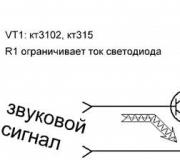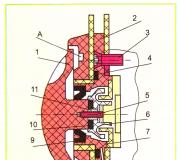Mikä käyttöjärjestelmäversio on parempi iphone 6. Mikä on Apple iOS
Kyllä, sivustomme on omistettu Android -käyttöjärjestelmälle. Tämä ei kuitenkaan tarkoita, että ohitamme muut käyttöjärjestelmät ja niihin rakennetut laitteet. Tänään kerromme sinulle iOS: sta - yhdestä parhaista ja suosituimmista käyttöjärjestelmistä.
IOS on Applen tableteille, älypuhelimille ja mobiilisoittimille tarkoitettu käyttöjärjestelmä, joka on asennettu vain Applen laitteisiin, mukaan lukien iPhone, iPod Touch ja iPad. iOS: ää ei voi asentaa muihin laitteisiin, aivan kuten et voi asentaa Android -käyttöjärjestelmää samaan iPhoneen.
Luomishistoria
Uskotaan, että Applen toimitusjohtaja Steve Jobs päätti ottaa käyttöön monikosketusnäytön tietokoneelle, jota voitaisiin käyttää ilman näppäimistöä tai hiirtä. Myöhemmin, kun prototyyppi oli jo kehitetty, Jobs keksi toisen idean - toteuttaa tämä tekniikka matkapuhelimessa. Muista, että tuolloin ei puhuttu lainkaan Applen puhelimista. Se oli 2005.
Yhtiö osallistui Motorola ROKR -matkapuhelimen luomiseen, joka esiteltiin samana vuonna. Puhelin sijoitettiin muun muassa soittimeksi, jonka käyttöliittymä muistutti iPodia. Lisäksi laite oli vuorovaikutuksessa iTunesin kanssa. Valitettavasti laite ei saavuttanut suurta menestystä markkinoilla.
Samana vuonna 2005 Jobs päätti olla vuorovaikutuksessa matkapuhelinoperaattorin Cingularin kanssa. Hän sanoi, että Apple on valmis luomaan oman puhelimen. Yritykset tekivät tiivistä yhteistyötä, mutta tiedot puhelimen luomisesta piilotettiin huolellisesti.
Ja jo vuonna 2007, 9. tammikuuta, ensimmäisen sukupolven iPhone esiteltiin Macworld Conference & Expossa San Franciscossa. Tietenkin oli ollut huhuja, että Apple oli tehnyt puhelimen ennen, mutta edes omistautuneimmat fanit eivät uskoneet sitä. Kuitenkin älypuhelin esiteltiin ja se oli todellinen tunne - tuolloin kenelläkään muulla valmistajalla ei ollut mitään vastaavaa. Time -lehti valitsi iPhonen vuoden keksinnöksi.
Laite itse perustui jo iOS -käyttöjärjestelmään. Totta, yritys ei aluksi tarjonnut erillistä nimeä mobiilikäyttöjärjestelmälle, joten iskulause oli: "iPhone toimii OS X: llä".
IOS-käyttöliittymä perustuu käsitteeseen suorasta vuorovaikutuksesta käyttämällä monikosketuseleitä. Liitäntäohjaimet koostuvat painikkeista, kytkimistä ja liukusäätimistä. Tietysti kaikki painikkeet ovat kosketusherkkiä, paitsi Koti-painike, virtapainike, äänenvoimakkuuden säätöpainikkeet ja värinätilapainikkeet.
On huomionarvoista, että iOS ilmestyi ennen Android -käyttöjärjestelmää. Tästä huolimatta Androidin osuus älypuhelimista on vuonna 2015 noin 80%, kun taas iOS on noin 14%. Tämä johtuu muun muassa siitä, että useimmat mobiililaitteita valmistavista yrityksistä asentavat Androidin niihin. Jos Apple sallii sen tehdä samoin, jää nähtäväksi, kuka olisi edellä.
IOS -kuvat:



Tietoja App Storesta
App Store on sovelluskauppa iPhone-, iPad- ja iPod Touch -laitteille. Sovelluksia voi ladata ilmaiseksi tai ostaa maksua vastaan. Vuodesta 2015 lähtien myymälä tarjoaa yli 1,5 miljoonaa sovellusta iPhonelle ja iPod Touchille sekä noin 730 tuhatta sovellusta iPad -tableteille. Saman vuoden latausten kokonaismäärä ylittää 100 miljardia!
Useimpien sovellusten hinnat ovat 0,99–9,99 dollaria.

Mielenkiintoista on, että App Store ilmestyi paljon myöhemmin kuin ensimmäinen iPhone esiteltiin - tämä tapahtui heinäkuussa 2008, eli juuri sillä hetkellä, kun iPhone 3g esiteltiin.
Apple julkaisee uuden käyttöjärjestelmän version lähes joka vuosi. Laiteohjelmiston päivittäminen miellyttää Apple -yrityksen faneja, koska uuden iOS -laitteen asentaminen iPhoneen tarkoittaa laitteen nopeuttamista ja laajan valikoiman uusia ominaisuuksia - tai ainakin vanhojen vaihtoehtojen parantamista.
Järjestelmän päivittämistä ei kuitenkaan pitäisi keskeyttää ajattelemattomasti heti, kun iOS -version uusin versio julkaistaan. Ensin sinun on selvitettävä, sopiiko tietty iOS -versio iPhone -mallillesi. Muussa tapauksessa voit vahingoittaa järjestelmää vain pudottamalla tärkeät asetukset.
Tässä artikkelissa käsitellään versiota, johon voit päivittää iPhonen 4. Usein tämän älypuhelinmallin käyttäjät joutuvat vaikeuksiin, mikä laiteohjelmisto sopii heidän laitteelleen, koska he haluavat gadgetilla olevan maksimaalinen teho ja monipuoliset toiminnot.
Kun Apple esitteli iOS 8 -käyttöjärjestelmän uuden version käyttäjien tietoon, kävi heti selväksi, että iPhone neljää ei ole päivitetty siihen. Tarkemmin sanottuna tämä menettely voidaan tehdä iPhone 4: llä, mutta näiden toimien mahdollinen tulos on arvaamaton. Ja todennäköisesti hän on surullinen, tk. laite ei tämän jälkeen pysty toimimaan normaalisti. Mikä on syy tähän väärinkäsitykseen?
Tosiasia on, että iOS kahdeksan kehitettiin mobiililaitteille yksinomaan kaksoisydinsuorittimilla, kun taas tarkasteltavassa iPhone-mallissa on yhden ytimen prosessori. Siitä huolimatta viimeinen laiteohjelmistoversio, joka tuolloin asennettiin neljään, osoittautui itsestäänselvyydeksi, eikä yhdellä, vaan usealla tavalla:
- Aytyuns -apuohjelman avulla tietokoneen kautta.
- Langattoman WiFi -verkon kautta.
- Gadgetin asetusten kautta.
Jokaista menetelmää käsitellään yksityiskohtaisesti alla. Mutta ennen kuin jatkat laiteohjelmiston vaihtamista, sinun on harkittava huolellisesti, tk. kaikki seuraukset ovat käyttäjän vastuulla. Tämä on joka tapauksessa riskialtista toimintaa. Jos gadgetin toimintoja rikotaan, sinun ei tarvitse luottaa takuukorjauksiin.
Asennetaan iOS kahdeksaan iPhoneen asetusten kautta
Ennen kuin aloitat, sinun on varmistettava, että älypuhelimessasi on tarpeeksi muistia, joka riittää asennukseen. Seuraavaksi sinun on tehtävä seuraavat toimet:
1 Lataa tiedosto, jossa on laiteohjelmisto (se vie noin 1 gigatavun muistia ja kun se puretaan - noin 6 gigatavua). Näin ollen laitteessa on oltava vähintään 8 Gt vapaata tilaa. Jos muistia ei ole tarpeeksi, laiteohjelmistoa ei asenneta, ja kun järjestelmä käynnistyy, palautus edelliseen iOS -versioon alkaa. 2 Siirry laiteasetusten osioon, napsauta ohjelmistopäivityskohtaa ja tee valinta, joka sisältää uuden tiedoston lataamisen ja asentamisen. 3 Kun olet suorittanut edelliset vaiheet, laiteohjelmiston asennus alkaa, minkä jälkeen iPhone on käynnistettävä uudelleen. Asennus jatkuu, mikä voi kestää jonkin aikaa. Kun prosessi on valmis, gadget on käynnistettävä uudelleen.Käyttäjä voi nyt testata uutta iOS -versiota.
Yllä oleva menettely on sallittu vain, kun WiFi -verkko on kytketty. Akun on oltava vähintään puolet ladatusta, jotta se ei purkaudu prosessin aikana. Laitteen sammuttaminen on ehdottomasti kielletty sekä latauksen aikana että tiedoston purkamisen aikana.
Käytämme aytyuns ja tietokonetta
Kuten aiemmin mainittiin, iPhone 4 -laiteohjelmiston päivittäminen on sallittua eri tavoilla, mukaan lukien suosittu aytyuns -apuohjelma, joka on tuttu jokaiselle "omena" -laitteen omistajalle. Kuinka tehdä tämä menettely oikein?
Tilaa ensin uusi laiteohjelmistoversio käyttämällä nimettyä apuohjelmaa tai valmistajan verkkosivustolta. Ennen kuin yhdistät mobiililaitteen tietokoneeseen tai kannettavaan tietokoneeseen, sinun on tarkistettava, että sinulla on uusin aytyuns -versio asennettuna. Voit tehdä tämän napsauttamalla ohjetta ja ottamalla päivityspainikkeen käyttöön.
- Liitä iPhone tietokoneeseen tai kannettavaan tietokoneeseen USB -kaapelilla.
- Odota, että apuohjelma käynnistyy automaattisesti, tai tee se manuaalisesti.
- Napsauta laitepainiketta (sijaitsee iTunes Storen vasemmalla puolella).
- Napsauta päivitysosaa, ja jos se on saatavilla, tiedoston lataus ja asennus tapahtuu automaattisesti.
- Tämän jälkeen ponnahdusikkuna näyttää kaikki tiedot, joita käyttäjä tarvitsee laiteohjelmistosta. Hänen on napsautettava erityistä painiketta ladatakseen ja päivittääkseen uuden iOS: n. Jos näkyviin tulevissa tiedoissa on rivi, jolla laitteella on jo uusin laiteohjelmistoversio, sinun on ladattava se napsauttamalla vastaavaa linkkiä.
Jos käyttäjä käyttää Safaria, automaattinen purkaminen on poistettava käytöstä. Voit myös ladata tiedoston Firefoxilla tai Chromella.

Lataa ja asenna iOS 8 Wi-Fi-yhteyden kautta
Huomaamme heti, että tämä menetelmä on paljon yksinkertaisempi kuin edellinen. Mutta myös tässä tapauksessa on mahdotonta taata menettelyn onnistumista 100%. Laiteohjelmistotiedoston lataaminen jopa suurilla nopeuksilla on melko pitkä toimenpide, koska sen paino on 1 gigatavua. Akku, jos se on tyhjentynyt 50%: iin tai alle, voi myös estää kaikkien toimintojen onnistuneen suorittamisen, koska odottamatta lataus voi loppua ja laite sammuu. Jos näin tapahtuu gadgetillesi, prosessia voidaan jatkaa vain yhdistämällä älypuhelin tietokoneeseen ja toimimalla minkä tahansa laitteen kanssa.
Jos käyttäjä kuitenkin varoitusten jälkeen päättää käyttää WiFi -yhteyttä päivittääkseen neljännen iPhonen laiteohjelmiston, hänen on tehtävä seuraava:
- Tarkista, onko langaton yhteys määritetty älypuhelimeesi ja oletko määrittänyt pääsyn selaimeen.
- Siirry pääasetusten osioon, pysähdy ohjelmistopäivityskohtaan, aloita laiteohjelmistotiedoston lataaminen ja asentaminen valitsemalla sopiva kohde.
- Menettely käynnistyy automaattisesti, kaikki tapahtuu taustalla. Menettelyn suorittaminen ilman jailbreakia on kielletty.
- Latauksen päätyttyä sinun on napsautettava asennuspainiketta. Hyväksymällä ehdotettu käyttäjäsopimus.
Päivitys valmistuu pian, ja älypuhelimen omistajan on vain tehtävä joitain muutoksia tiedostojen siirtämiseksi varmuuskopiosta laitteen muistiin. Tietenkin on välttämätöntä, että varmuuskopio on luotu etukäteen. Voit tehdä sen missä tahansa tai icloudissa.
Kuten näette, neljännen iPhonen laiteohjelmiston päivittäminen iOS 8: een ei ole niin vaikeaa, mutta se on pitkä prosessi, joka voi kestää tunnin tai enemmän. Jos toimenpiteen aikana ilmenee vaikeuksia, käyttäjä voi aina ottaa yhteyttä Applen tukipalveluun yrityksen virallisella resurssilla.

Tarvitseeko neljäs iPhone todella iOS 8: n?
Eri foorumeilla, sekä tavallisilta käyttäjiltä että asiantuntijoilta, löydät varoituksen siitä, että iPhone 4: n käyttöjärjestelmää ei silti kannata päivittää. Toiset väittävät, että laiteohjelmiston päivitys on tarpeen. Molempien mielipiteiden puolustamiseksi käyttäjät esittävät seuraavat argumentit:
1 "Apple" -laitteiden kokeneet käyttäjät tunsivat todennäköisesti neljän laitteen teknisten ominaisuuksien testaamisen suositun ArsTechnica -sivuston avulla. Testitulosten mukaan tämän resurssin työntekijät tekivät visuaalisen taulukon iOS 8: n toiminnasta neljännellä iPhonella laiteohjelmiston asentamisen jälkeen käyttäen vain uusimpia ohjelmia. Tulos osoitti positiivisia tuloksia, mutta muutokset esimerkiksi selainten avaamisen nopeudessa eivät ole niin merkittäviä, että ne ottavat riskejä ja tekevät menettelyn, jonka tuloksia ei voida ennakoida. Sovellusten aukioloaikojen ero oli vain 0,5-1 sekuntia. 2 Jos älypuhelimen omistaja on sitä mieltä, että laiteohjelmiston viimeisimmän version tulisi aina olla laitteessaan, jotta se ei jää kaukana teknisistä innovaatioista ja uusista toiminnoista, tätä varten järjestelmän päivitys on perusteltua. 3 Tilanteessa, jossa käyttäjä on pelien fani tai asentaa usein raskaita ohjelmia laitteeseen, on parempi pidättäytyä päivittämästä laiteohjelmistoa. Jos et noudata tätä neuvoa ja tee toimenpide. Laite alkaa toimia ajoittain ja tulee erittäin kuumaksi, ei kestä kuormia, jotka eivät sovellu sille. 4 IPhone 4: ssä on kunnollinen viidennen sukupolven prosessori, mutta useimmat uusimmat sovellukset on suunniteltu toimimaan A8-sirujen kanssa. Siksi konflikti on väistämätön.Jos edellä mainitun päivityksen hyvät ja huonot puolet eivät auttaneet sinua tekemään oikean valinnan, katso video. Ehkä siinä annetut vinkit auttavat sinua päättämään ja tekemään oikean päätöksen.
iOS 8 iPhone 4s: Miksi sinun ei pitäisi päivittää iPhone 4, video:
Kaikki tietävät, että Applen mobiililaitteissa on iOS. Monet ihmiset tietävät, että iOS on kevyt versio työpöydän Mac OS X -käyttöjärjestelmästä. Jotkut uskovat, että Mac OS X perustuu POSIX-yhteensopivaan Darwin-käyttöjärjestelmään, ja tietotekniikasta vakavasti kiinnostuneet tietävät, että Darwinin perusta on XNU -ydin, joka näytti ilmestyvän yhdistämällä Mach -mikroydin ja FreeBSD -ytimen komponentit. Kaikki nämä ovat kuitenkin paljaita tosiasioita, jotka eivät kerro meille mitään siitä, miten iOS todella toimii ja miten se eroaa työpöydän vastaavasta.
Mac-käyttöjärjestelmän kymmenes versio
Nykyään kaikkiin Mac -tietokoneisiin ja (muokatussa muodossa) tunnuksiin asennettu käyttöjärjestelmä on peräisin vuodelta 1988, joka tunnetaan myös IT -maailmassa NeXTSTEP -käyttöjärjestelmän ensimmäisen betaversion julkaisuvuonna. NeXTSTEP itsessään oli Steve Jobsin kehitystiimin aivopeli, joka oli jo tuolloin jättänyt Applen ja perusti NeXT: n, joka harjoitti tietokoneiden kehittämistä koulutustarpeisiin.
NeXTSTEP oli syntyessään todella kehittynyt käyttöjärjestelmä, joka sisälsi monia teknologisia innovaatioita. Käyttöjärjestelmä perustui muokattuun Mach -mikroydimeen, jota täydennettiin FreeBSD -ytimen osilla, mukaan lukien verkkopinon viitetoteutus. Ylemmän tason NeXTSTEP-komponentit on kirjoitettu Objective-C: llä ja niissä on sovelluskehittäjille rikas olio-sovellusliittymä. Järjestelmä oli varustettu kehittyneellä ja erittäin kätevällä graafisella käyttöliittymällä (jonka keskeiset komponentit säilyivät OS X: ssä ja jopa iOS: llä) ja tehokkaalla kehitysympäristöllä, johon kuului kaikkien nykyaikaisten kehittäjien tunnettu visuaalinen käyttöliittymäsuunnittelija.
NeXT: n epäonnistumisen ja Steve Jobsin paluun jälkeen Applelle vuonna 1997 NeXTSTEP muodosti perustan Rhapsody -hankkeelle, jonka sisällä Mac OS 9: n seuraajan kehittäminen alkoi. Vuonna 2000 avoimen lähdekoodin projekti Darwin erotettiin Rhapsodysta , jonka lähteet julkaistiin APSL -lisenssillä. ja jo vuonna 2001 syntyi sen perusteella rakennettu OS X 10.0. Muutamaa vuotta myöhemmin Darwin muodosti tulevan älypuhelimen käyttöjärjestelmän perustan, joka vuoteen 2007 asti huhuja lukuun ottamatta ei tiennyt melkein mitään.
XNU ja Darwin
Perinteisesti OS X / iOS -täyte voidaan jakaa kolmeen loogiseen tasoon: XNU -ydin, POSIX -standardin yhteensopivuuskerros (sekä erilaiset järjestelmädemonit / -palvelut) ja NeXTSTEP -kerros, joka toteuttaa grafiikkapinon, kehyksen ja sovellusliittymän. Darwin sisältää kaksi ensimmäistä kerrosta ja on vapaasti jaettavissa, mutta vain OS X: n versiossa. ARM -arkkitehtuuriin siirretty ja joitakin parannuksia sisältävä iOS -versio on täysin suljettu ja jaettu vain osana tunnusten laiteohjelmistoa (ilmeisesti tämä suojaus iOS: n siirtämiseltä muille laitteille).
Ytimessään Darwin on "paljas" UNIX-kaltainen käyttöjärjestelmä, joka sisältää POSIX-sovellusliittymän, kuoren, joukon komentoja ja palveluita, joita tarvitaan minimaalisesti järjestelmän käyttämiseen konsolitilassa ja UNIX-ohjelmiston käyttämiseen. Tässä suhteessa se muistuttaa perus -FreeBSD -järjestelmää tai joidenkin Arch Linuxin minimaalista asennusta, jonka avulla voit käyttää UNIX -konsoliohjelmistoa, mutta jossa ei ole graafista kuorta tai kaikkea mitä tarvitaan vakavien graafisten sovellusten suorittamiseen GNOME- tai KDE -ympäristöistä .
Darwinin keskeinen komponentti on hybridi XNU -ydin, joka, kuten edellä mainittiin, perustuu Mach -ytimeen ja FreeBSD -ytimen komponentteihin, kuten prosessin ajastin, verkkopino ja virtuaalinen tiedostojärjestelmä (VFS -kerros). Toisin kuin Mach ja FreeBSD, OS X -ydin käyttää omaa ohjainsovellusliittymää nimeltä I / O Kit, jonka avulla voit kirjoittaa ohjaimia C ++-kielellä käyttämällä objektipohjaista lähestymistapaa, joka yksinkertaistaa huomattavasti kehitystä.
iOS käyttää hieman muokattua XNU -versiota, mutta koska iOS -ydin on suljettu, on vaikea sanoa, mitä Apple muutti. Tiedämme vain, että se on koottu muihin kääntäjävaihtoehtoihin ja muokattuun muistinhallintaan, joka ottaa huomioon pienet määrät RAM -muistia mobiililaitteissa. Muussa tapauksessa tämä on sama XNU, joka löytyy salatun välimuistin muodossa (ydin + kaikki ohjaimet/moduulit) itse laitteen /System/Library/Caches/com.apple.kernelcaches/kernelcache -hakemistossa.
Darwinin ytimen yläpuolella on UNIX / BSD -kerros, joka sisältää joukon vakio -C -kirjastoja (libc, libmatch, libpthread ja niin edelleen) sekä komentorivityökaluja, joukon kuoria (bash, tcsh ja ksh ) ja demoneja, kuten launchd ja tavallinen SSH -palvelin. Jälkimmäinen voidaan muuten aktivoida muokkaamalla tiedostoa /System/Library/LaunchDaemons/ssh.plist. Jos tietysti rikkoo laitteen jailbreak.
Tässä OS: n avoin osa nimeltä Darwin päättyy ja alkaa kehyskerros, joka muodostaa vain sen, mitä ajattelimme OS X / iOS: sta.


Kehykset
Darwin toteuttaa vain Mac OS / iOS: n perusosan, joka vastaa vain matalan tason toiminnoista (ohjaimet, järjestelmän käynnistys / pysäytys, verkonhallinta, sovellusten eristäminen ja niin edelleen). Järjestelmän osa, joka näkyy käyttäjälle ja sovelluksille, ei sisälly siihen, vaan se toteutetaan niin kutsutuissa kehyksissä - kirjasto- ja palvelusarjoissa, jotka vastaavat muun muassa graafisen ympäristön ja korkean tason sovellusliittymä kolmansien osapuolten ja varastosovelluksille
TIEDOT
Kuten monet muutkin käyttöjärjestelmät, Mac OS- ja iOS -sovellusliittymät on jaettu julkisten ja yksityisten kesken. Kolmannen osapuolen sovelluksille on saatavana yksinomaan julkinen ja voimakkaasti leikattu sovellusliittymä, mutta jailbreak-sovellukset voivat käyttää myös yksityistä.
Mac OS: n ja iOS: n vakiotoimituksessa on kymmeniä erilaisia kehyksiä, jotka vastaavat monenlaisten käyttöjärjestelmän toimintojen käyttämisestä - osoitekirjan (AddressBook -kehys) käyttöönotosta OpenGL -kirjastoon (GLKit). Joukko peruskehyksiä graafisten sovellusten kehittämiseen on yhdistetty niin sanottuun kaakaosovellusliittymään, eräänlaiseen metakehykseen, jonka avulla voit käyttää käyttöjärjestelmän pääominaisuuksia. IOS: ssa sitä kutsutaan Cocoa Touchiksi ja se eroaa työpöytäversiosta kosketusnäyttöjen suunnassa.
Kaikki kehykset eivät ole käytettävissä molemmissa käyttöjärjestelmissä. Monet niistä ovat vain iOS-ominaisuuksia. Esimerkkejä ovat AssetsLibrary, joka vastaa valokuvien ja videoiden käsittelystä, CoreBlueTooth, jonka avulla voit käyttää sinistä hammasta, tai iAd, joka on suunniteltu näyttämään mainoksia sovelluksissa. Muut kehykset ovat olemassa vain järjestelmän työpöytäversiossa, mutta aika ajoin Apple siirtää tietyt iOS -osat Mac OS: ään tai päinvastoin, kuten esimerkiksi CoreMedia -kehyksen kanssa, joka oli alun perin saatavilla vain iOS: ssä.
Kaikki standardijärjestelmät löytyvät järjestelmähakemistosta / Järjestelmä / Kirjasto / Kehykset /. Jokainen niistä on omassa hakemistossaan, nimeltään nippu (raja), joka sisältää resursseja (kuvia ja käyttöliittymäelementtien kuvauksia), C -kieliset otsikot, jotka kuvaavat sovellusliittymää, sekä dynaamisesti ladattu kirjasto (dylib -muodossa) ja puitteet toteutus.
Yksi kehysten mielenkiintoisista ominaisuuksista on niiden versiointi. Yhdessä kehyksessä voi olla useita eri versioita kerralla, joten järjestelmän vanhentuneille versioille kehitetty sovellus jatkaa toimintaansa, vaikka käyttöjärjestelmän uusimpiin versioihin tehtiin muutoksia. Näin toteutetaan mekanismi vanhojen iOS -sovellusten käynnistämiseksi iOS 7: ssä ja uudemmissa. IOS 6: lle kehitetty sovellus näyttää ja toimii aivan kuin se olisi julkaistu iOS 6: ssa.
Ponnahduslauta
Ylemmällä tasolla on sovelluksia, jotka on järjestetty ja asennettu sovelluskaupasta. Keskeinen paikka niiden joukossa on tietysti SpringBoard (vain iOS), joka toteuttaa aloitusnäytön (työpöytä). Juuri se käynnistetään ensin järjestelmädemonien käynnistymisen jälkeen, lataamalla kehykset muistiin ja käynnistämällä näyttöpalvelin (eli komposiittien hallinta, eli Quartz Compositor), joka vastaa kuvan näyttämisestä näytöllä.
SpringBoard on yhdyslinkki käyttöjärjestelmän ja sen käyttäjän välillä, graafinen käyttöliittymä, jonka avulla voit käynnistää sovelluksia, vaihtaa niiden välillä, tarkastella ilmoituksia ja hallita joitain järjestelmäasetuksia (iOS 7: n jälkeen). Mutta se on myös käsittelijä tapahtumiin, kuten näytön koskettamiseen tai laitteen kääntämiseen. Toisin kuin Mac OS X, joka käyttää erilaisia sovelluksia ja agenttidemoneja käyttöliittymäkomponenttien (Finder, Dashboard, LaunchPad ja muut) toteuttamiseen, iOS: ssa lähes kaikki käyttöliittymän perusominaisuudet, mukaan lukien lukitusnäyttö ja suljin, on liitetty yhteen SpringBoardiin.
Toisin kuin muut varastossa olevat iOS -sovellukset, jotka sijaitsevat / Applications -hakemistossa, SpringBoardia ja näyttöpalvelinta pidetään osana kehyksiä ja ne sijaitsevat / System / Library / CoreServices / -hakemistossa. Monissa tehtävissä se käyttää laajennuksia, jotka sijaitsevat / System / Library / SpringBoardPlugins /. Siellä on muun muassa esimerkiksi NowPlayingArtLockScreen.lockboundle, joka vastaa parhaillaan toistettavan kappaleen tietojen näyttämisestä lukitusnäytöllä, tai IncomingCall.serviceboundle, joka vastaa saapuvan puhelun käsittelystä.
IOS 6: sta alkaen SpringBoard on jaettu kahteen osaan: itse työpöytä ja BackBoard-palvelu, joka vastaa kommunikoinnista laitteiston kanssa toimivan käyttöjärjestelmän matalan tason osan (HAL-taso) kanssa. BackBoard vastaa tapahtumien, kuten näytön napautusten, näppäinpainallusten, lukemien vastaanottamisesta kiihtyvyysmittarista, asentoanturista ja ympäristön valoanturista, käsittelystä, ja se ohjaa myös sovellusten käynnistämistä, keskeyttämistä ja lopettamista.
SpringBoard ja BackBoard ovat niin tärkeitä iOS: lle, että jos pysäytät ne millään tavalla, koko järjestelmä jäätyy paikoilleen eikä edes käynnissä oleva sovellus reagoi näytön kosketuksiin. Tämä erottaa ne Android -aloitusnäytöstä, joka on vain vakiosovellus, joka voidaan pysäyttää, korvata tai poistaa järjestelmästä kokonaan (tässä tapauksessa navigointipainikkeet ja tilapalkki, jossa on "suljin", jäävät näytölle) .
Sovellukset
Tämän pyramidin huipulla ovat sovellukset. iOS erottaa sisäänrakennetut (varastossa olevat) erittäin etuoikeutetut sovellukset ja iTunesista asennetut kolmannen osapuolen sovellukset. Molemmat tallennetaan järjestelmään nippujen muodossa, aivan kuten kehyksissä käytetyt. Ainoa ero on se, että sovelluspaketti sisältää hieman erilaisia metatietoja ja dynaaminen kirjasto korvataan suoritettavalla tiedostolla Mach-O-muodossa.
Vakiohakemisto varastosovellusten tallentamiseen on / Applications /. IOS: ssa se on täysin staattinen ja muuttuu vain järjestelmäpäivitysten aikana; käyttäjä ei voi käyttää sitä. Sitä vastoin iTunesista asennetut kolmannen osapuolen sovellukset tallennetaan käyttäjän kotihakemistoon / var / mobile / Applications / alihakemistoihin, jotka näyttävät 4-2-2-2-4, missä kaksi ja neljä ovat heksadesimaalilukuja. Tämä on niin sanottu GUID - yksilöllinen tunniste, joka yksilöi järjestelmän sovelluksen yksilöllisesti ja jota tarvitaan myös eristetyn hiekkalaatikon luomiseen.
Hiekkalaatikko
IOS: ssa hiekkalaatikoita käytetään palveluiden ja sovellusten eristämiseen järjestelmästä ja toisistaan. Jokainen kolmannen osapuolen sovellus ja useimmat järjestelmän sovellukset toimivat hiekkalaatikossa. Tekniseltä kannalta hiekkalaatikko on klassinen UNIX -chroot, jota vahvistaa TrustedBSD MAC (kernel sandbox.kext) pakotetun pääsyn hallintajärjestelmä, joka katkaisee sovellusten pääsyn kotihakemiston ulkopuolisiin tiedostoihin, mutta myös suoran pääsyn laitteistoon ja moniin käyttöjärjestelmän toimintoihin.
Yleensä hiekkalaatikon sisältämä sovellus on rajoitettu seuraaviin mahdollisuuksiin:
- Pääsy tiedostojärjestelmään paitsi oma hakemisto ja käyttäjän kotihakemisto.
- Pääsy Media- ja kirjastohakemistoihin kotihakemistossa, paitsi Media / DCIM /, Media / Valokuvat /, Kirjasto / Osoitekirja /, Kirjasto / Näppäimistö / ja Kirjasto / Asetukset /.
- Pääsy muihin prosesseihin liittyviin tietoihin (sovellus "pitää" itseään ainoana järjestelmässä).
- Suora pääsy laitteistoon (vain kaakaosovellusliittymä ja muut kehykset ovat sallittuja).
- RAM -muistin käytön rajoittaminen (Jatsam -moottorin ohjaama).
Kaikki nämä rajoitukset vastaavat hiekkalaatikkoprofiilin (rajoittavat säännöt) säiliötä ja koskevat mitä tahansa kolmannen osapuolen sovellusta. Osakesovelluksiin voidaan puolestaan soveltaa muita, pehmeämpiä tai tiukempia rajoituksia. Esimerkki on sähköpostiohjelma (MobileMail-profiili), jolla on yleensä samat rajoitukset kuin kolmannen osapuolen sovelluksilla, mutta joka voi käyttää koko kirjaston / hakemiston sisältöä. Päinvastainen tilanne on SpringBoard, jolla ei ole lainkaan rajoituksia.
Monet järjestelmädemonit toimivat hiekkalaatikoiden sisällä, mukaan lukien esimerkiksi AFC, joka on suunniteltu toimimaan tietokoneen tiedostojärjestelmän kanssa, mutta rajoittaa "laajuuden" vain käyttäjän kotihakemistoon. Kaikki käytettävissä olevat järjestelmän hiekkalaatikkoprofiilit sijaitsevat hakemistossa / Järjestelmä / Kirjasto / Hiekkalaatikko / Profiilit / * ja ne ovat sääntöjen sarjoja, jotka on kirjoitettu kaavakielellä. Lisäksi sovellukset voivat sisältää myös muita sääntöjä, joita kutsutaan oikeudeksi. Itse asiassa nämä ovat kaikki samoja profiileja, mutta ne on ommeltu suoraan sovelluksen binaaritiedostoon (eräänlainen itsensä rajoittaminen). Voit tarkastella näitä sääntöjä esimerkiksi seuraavasti:
# cat -tv /Applications/MobileSafari.app/MobileSafari | häntä -31 | lisää
Kaikkien näiden rajoitusten olemassaolo on kaksijakoinen. Ensimmäinen (ja tärkein) tehtävä, jonka hiekkalaatikko ratkaisee, on suoja haitallisilta sovelluksilta. Yhdessä iTunesissa julkaistujen sovellusten perusteellisen tarkistuksen ja kiellon kanssa käynnistää sovelluksia, joita ei ole allekirjoitettu digitaalisella avaimella (lue: kaikki, joita ei ole hankittu iTunesista), tämä lähestymistapa antaa erinomaisia tuloksia ja mahdollistaa iOS: n olevan kärjessä eniten viruksilta suojattujen käyttöjärjestelmien luettelosta.
Toinen ongelma on järjestelmän suojaaminen itseltään ja käyttäjältä. Virheitä voi esiintyä sekä Applen varastossa olevissa ohjelmistoissa että käyttäjien päissä. Hiekkalaatikko suojaa molemmilta. Vaikka hyökkääjä löytää reiän Safarista ja yrittää hyödyntää sitä, hän pysyy silti hiekkalaatikossa eikä voi vahingoittaa järjestelmää. Ja käyttäjä ei voi "rikkoa suosikkipuhelinta" eikä kirjoittaa vihaisia arvosteluja Applelle. Onneksi asiantuntevat ihmiset voivat aina vankilaan ja ohittaa hiekkalaatikon suojauksen (itse asiassa tämä on jailbreakin kohta).
Moniajo
Yksi iOS: n kiistanalaisimmista ominaisuuksista on sen moniajo. Se näyttää olevan siellä, mutta toisaalta ei ole. Perinteisiin työpöytäkäyttöjärjestelmiin ja pahamaineiseen Androidiin verrattuna iOS ei ole monitehtäväkäyttöjärjestelmä sanan tavanomaisessa merkityksessä eikä salli sovellusten toimivan vapaasti taustalla. Sen sijaan käyttöjärjestelmä toteuttaa sovellusliittymän, jota sovellus voi käyttää yksittäisten tehtävien suorittamiseen taustalla.
Ensimmäistä kertaa tällainen sovellusliittymä ilmestyi iOS 4: een (sitä ennen taustatehtäviä pystyivät suorittamaan vain varastosovellukset) ja kasvoivat käyttöjärjestelmän kehittyessä. Nykyään (puhumme iOS 7: stä) niin sanotun tausta-sovellusliittymän avulla voit tehdä seuraavaa:
- toistaa ääntä;
- soittaa VoIP -puheluita;
- vastaanottaa tietoja sijainnin muutoksesta;
- vastaanottaa push -ilmoituksia;
- ajoittaa ilmoitusten viivästynyt näyttö;
- pyytää lisäaikaa sammumiseen taustalle siirtymisen jälkeen;
- vaihtaa tietoja laitteeseen liitettyjen lisälaitteiden kanssa (mukaan lukien Bluetooth);
- vastaanottaa ja lähettää tietoja verkon kautta (iOS 7: n jälkeen).
Tällaiset taustalla työskentelyn rajoitukset ovat välttämättömiä ensisijaisesti akun säästämiseksi ja Android -käyttäjille niin tutun käyttöliittymän viiveen välttämiseksi, jossa sovellukset voivat tehdä mitä haluavat taustalla. Itse asiassa Apple välittää niin paljon akun säästämisestä, että se otti käyttöön jopa erityisen mekanismin sovellusten taustatoimintojen ryhmittelemiseksi ja käynnistämiseksi oikeaan aikaan, esimerkiksi kun älypuhelinta käytetään aktiivisesti ja yhdistetään Wi-Fi-verkkoon tai laturille.
päätelmät
On syytä sanoa, että NeXTSTEP kehitti ja myöhemmin siirtyi mobiililaitteisiin, ei vain menettänyt kaikkia etujaan, vaan myös moninkertaisti ne. Voit kuunnella pitkään Googlen työntekijöiden tarinoita, jotka vakuuttavat, että Android on kehitetty katsomatta iOS: iin, mutta tosiasia on edelleen: Android lainasi monia arkkitehtonisia ratkaisuja iOS: lta. Eikä siksi, että se oli helpompaa tällä tavalla, vaan niiden kauneuden ja tehokkuuden vuoksi.
Kuusi iOS -latauksen vaihetta
- Käynnistys ROM... Laitteen käynnistämisen jälkeen käynnistetään ensin minimalistinen käynnistyslatain, joka liitetään laitteen pysyvään muistiin. Sen tehtävänä on suorittaa laitteiston alustaminen ja siirtää ohjaus ensisijaiselle LLB -lataajalle. Boot ROM on aina tehtaan laiteohjelmisto, eikä sitä voi päivittää.
- Low Level Bootloader (LLB)... Lisäksi LLB vastaanottaa ohjauksen. Tämä on ensisijainen käynnistyslatain, jonka tehtävänä on löytää iBoot -laite muistista, tarkistaa sen eheys ja siirtää ohjaus sille tai vaihtaa laite palautustilaan, jos se epäonnistui. LLB -koodi tallennetaan laitteen NAND -muistiin ja päivitetään, kun uusi laiteohjelmistoversio asennetaan. Muun muassa se näyttää käynnistyslogon näytöllä.
- iBoot... Tämä on toissijainen ja ensisijainen laitteiden käynnistyslatain. Se sisältää tiedostojärjestelmäohjaimen, joka käyttää NAND -muistin sisältöä, etsii ytimen ja siirtää ohjauksen sille. IBootissa on myös sisäänrakennettu UART-ohjain, jonka avulla voit korjata ytimen ja käyttöjärjestelmän vianetsinnän liittämällä laitteen tietokoneen COM- tai USB-porttiin (USB-UART-kaapelilla).
4 Ydin... Kaikki on täällä kuten tavallista. Ydin alustaa laitteiston ja siirtää sitten ohjauksen käynnistysdemonille.
5 Käynnistetty... Tämä on ensisijainen prosessi iOS: lle ja Mac OS X: lle, se yhdistää tiedostojärjestelmät, käynnistää demoneja / palveluita (esimerkiksi varmuuskopiointi, kokoonpano, sijainti), näyttöpalvelimen, kehykset ja antaa latauksen viimeisessä vaiheessa ohjauksen SpringBoardille. IOS- ja Mac OS X -käyttöjärjestelmissä launchdia käytetään korvaamaan UNIX -standardi / bin / init, mutta sen toiminnallisuus on paljon laajempi.
6 Ponnahduslauta... Tässä tulee lukitusnäyttö!
Tämän ketjun neljä ensimmäistä vaihetta muodostavat luottamusketjun, joka toteutetaan tarkistamalla ladatun komponentin digitaalinen allekirjoitus. LLB, iBoot ja ydin on digitaalisesti allekirjoitettu, mikä mahdollistaa sen, että hakkeroidun käynnistyslataimen tai ytimen käyttöönotto ketjussa voidaan sulkea pois, ja sitä voidaan käyttää kolmannen osapuolen käyttöjärjestelmän tai jailbreakin käynnistämiseen. Ainoa tapa kiertää tämä mekanismi on löytää reikä jostakin käynnistyslataimesta ja käyttää sitä ohittaakseen tarkistuksen. Kerralla Boot ROM -levyltä löydettiin useita tällaisia reikiä (tunnetuin on geohotin limera1n -hyödyntäminen, joka koskee iPhone 1–4), ja vuoden 2014 alussa iBootissa (hakkeri iH8sn0w, hyväksikäyttöä ei koskaan julkaistu ).
Pidä Koti -painiketta painettuna samalla kun käynnistät iPhonen, voit pakottaa iBootin käynnistymään palautustilaan, jonka avulla voit palauttaa iOS -laiteohjelmiston tai päivittää sen iTunesin avulla. Automaattinen OTA -päivitysmekanismi käyttää kuitenkin erilaista tilaa, nimeltään DFU (Device Firmware Upgrade), joka aktivoidaan käynnistyksen alkuvaiheessa heti käynnistyslevyn jälkeen ja joka on toteutettu kahdessa osassa: iBSS ja iBEC. Itse asiassa nämä ovat LLB: n ja iBootin analogeja, joiden lopullinen tavoite ei ole käyttöjärjestelmän lataaminen, vaan älypuhelimen asettaminen päivitystilaan.

Neuvoja! Yleisimmät iOS 11 -ongelmat ja niiden korjaaminen on kuvattu kohdassa.
Design
Ennen virallista ilmoitusta iOS 11 -päivityksestä oli monia spekulaatioita siitä, että Apple päivittää vakavasti mobiilikäyttöjärjestelmänsä ulkoasua. Valitettavasti todella laajamittaista päivitystä ei tapahtunut. Jotkin iOS 11 -käyttöliittymän elementit ovat kuitenkin muuttuneet.
IOS 11: ssä Applen suunnittelijat siirtyivät käyttämään rohkeampia fontteja, etenkin otsikoissa. Lähes kaikissa vakiosovelluksissa fontit ovat tummempia ja rohkeampia musiikkisovelluksen iOS 10 -version tyyliin.

Jotkin sovellukset, kuten Puhelin ja Laskin, ovat saaneet paljon enemmän havaittavia parannuksia, joita voidaan jopa kutsua täysimittaiseksi uudistukseksi. 
On huomionarvoista, että monet sovellukset, esimerkiksi "Kalenteri" ja "Muistutukset", eivät ole muuttuneet lainkaan.
Valvontapiste
IOS 11: ssä Control Center on täysin uudistettu. Päivitetty ohjauskeskus iOS 11: ssä on yksi näyttö iOS 10: ssä ehdotettujen kolmen erillisen näytön sijasta. IOS 9: n päiviin ei kuitenkaan ole palattu - Ohjauskeskus on saanut täysin uuden ilmeen pyöristetyillä kuvakkeilla . Uudistetussa oletusvalikossa on kaksi osaa verkkovaihtoehtojen säätämiseen, musiikkisäätimet, äänenvoimakkuuden ja kirkkauden säätöliukusäätimet ja muutama pieni painike kierton lukitsemiseksi, Älä häiritse -toiminnon hallitsemiseksi ja paljon muuta.

IOS 11: ssä Ohjauskeskus on muokattavissa! Lopulta Apple sääli käyttäjiä ja antoi heille tämän mahdollisuuden. Ohjauskeskuksessa voit nyt asentaa tarvitsemasi toiminnot ja sovellukset, mikä tekee iPhonen ja iPadin käyttämisestä paljon helpompaa.

Aiemmin Ohjauskeskus, kun sitä kutsuttiin, alkoi ottaa vain pienen osan näytöstä, nyt se sijaitsee koko alueellaan. Tämän ansiosta päivitetty valikko tarjoaa pääsyn huomattavasti laajempaan toimintojen valikoimaan, ja käyttäjillä on oikeus valita, mitkä niistä.
IOS 11 -päivitysasetuksiin on ilmestynyt erityinen osio, jossa käyttäjät voivat lisätä erilaisia kohteita Ohjauskeskukseen. Voit lisätä seuraavat vaihtoehdot:
- Lyhty
- Ajastin
- Laskin
- Kamera
- Yleinen pääsy
- Hälytys
- Apple TV: n ohjaus
- "Älä häiritse kuljettajaa"
- Oppaan käyttö
- Kotisovellus
- Pienitehoinen tila
- Huomautuksia
- Näytön tallennus
- Sekuntikello
- Tekstin koko
- Äänimuistiinpanot
- Lompakko -sovellus
Uusien mukautusasetusten lisäksi uusi Ohjauskeskus sisältää kehittyneet 3D -kosketuseleet. Useimpien Ohjauskeskuksen kuvakkeiden kiristämisen myötä käyttäjä saa lisävaihtoehtoja. Jos esimerkiksi painat voimakkaasti musiikkisovelluskuvaketta, näytössä näkyvät paitsi toiston ohjaimet, myös tiedot toistettavasta kappaleesta sekä lisäparametrit.

Kun pidät taskulampun kuvaketta painettuna, voit lisätä tai vähentää valon voimakkuutta.

Kun pidät kirkkauden säätökuvaketta painettuna, siellä on kätevä säätöasteikko ja Night Shift -painike.

Kun pidät "Notes" -sovelluskuvaketta painettuna - vaihtoehdot uuden muistiinpanon, luettelon, valokuvan tai luonnoksen luomiseksi. Jne.

IPadissa uusi ohjauskeskus näyttää erilaiselta. Se näkyy näytön oikealla puolella sekä vaaka- että pystysuunnassa. Vasemmassa osassa on käynnissä olevien sovellusten pikkukuvia. Ohjauskeskus itse iPadissa on täsmälleen sama kuin iPhonessa. Valikkokohteita voidaan muuttaa omien tarpeidesi mukaan, ja kun pidät pitkään, lisävaihtoehdot tulevat näkyviin.

IPadin Ohjauskeskus sijaitsee samalla näytöllä, ja siinä on päivitetty valikko sovellusten välillä vaihtamiseksi. Jälkimmäinen sijaitsee ohjauskeskuksen vasemmalla puolella kaikkien avoimien sovellusten pikkukuvina. Yhdistetty valikko avataan pyyhkäisemällä näytön alareunasta tai kaksoisnapsauttamalla Koti-painiketta.

Huomaa, että iOS 11: n ensimmäisissä beetaversioissa iPadin päivitetyssä monitoimivalikossa ehdotettiin sovellusten sulkemista napsauttamalla pikkukuvan kulmassa olevaa pientä ristiä. Tämä oli täysin hankalaa, minkä onneksi huomasi myös Apple, tarjoten miellyttävimmän ja intuitiivisen tavan sulkea sovellukset.
Lukitusnäyttö
IOS 11 -päivityksen myötä lukitusnäyttö on todella yhdistetty ilmoituskeskukseen. Perustilassa lukitusnäyttö näyttää vain kellonajan ja päivämäärän, mutta pyyhkäisemällä ylöspäin avautuu luettelo vastaamattomista ilmoituksista. Samanlainen luettelo esitetään ilmoituskeskuksessa, joka, kuten ennenkin, avautuu mistä tahansa käyttöjärjestelmän puolelta pyyhkäisemällä alas näytön yläreunasta.

IOS 11: ssä lukitusnäytössä on kaksi lisäsivua. Pyyhkäisemällä oikealle päänäytössä avautuu widgetejä sisältävä sivu, vasemmalle pyyhkäiseminen avaa kameran. Tässä suhteessa iOS 11 -lukitusnäyttö ei eroa iOS 10 -versiosta.

iMessage ja Apple Pay
IOS 10: ssä Apple esitteli Messaging -sovellukset ja jopa erillisen App Storen iMessagelle. IOS 11: n avulla yritys päätti tarjota käyttäjille paremman pääsyn näihin ominaisuuksiin. IOS 11: n viestit esittivät nopean pääsyn tarroihin, hymiöihin, sovelluksiin ja peleihin, joita iMessage voi käyttää. Sinun tarvitsee vain pyyhkäistä sormeasi sovelluksen ponnahdusikkunan yli ja tarvittavat iMessage-lisäosat ovat edessäsi.

Ja tämä pieni nauha muuttaa ehdottomasti kaiken. Jos aiemmin, jos haluat lähettää banaalin tarran, sinun oli ensin mentävä App Store -valikkoon, nyt niiden valinta ja siirto kestää sekunnin murto -osan. Voit myös siirtää hyödyllisempää sisältöä, esimerkiksi sijainnin Mapsista, kappaleita Apple Musicista jne. App Storesta on tuhansia sovelluksia, jotka tukevat iMessage -laajennuksia.

Lisäksi iMessage iOS 11 -päivityksessä mahdollisti maksujen lähettämisen messengerin käyttäjien välillä. Erityisen Apple Pay -sovelluksen avulla iPhone- ja iPad -omistajat voivat siirtää rahaa toisilleen Applen maksujärjestelmän avulla. Saadut rahat tallennetaan uuteen Apple Pay Cash -maksukorttiin, joka ei näy Wallet -sovelluksessa. Siitä huolimatta se on valmis - voit käyttää sitä ostoksiin Apple Payn kautta tai siirtää rahaa pankkitilille.

On tärkeää huomata, että rahan lähettäminen iMessagen kautta iOS 11: n julkaisun aikaan ei ole käytettävissä käytettäväksi missään maailman maassa. IOS 11: n uusi iMessage -ominaisuus on käytettävissä vasta, kun jokin seuraavista iOS 11 -päivityksistä, luultavasti iOS 11.1, on julkaistu. Apple ilmoitti tästä kirjaimellisesti päivää ennen iOS 11: n lopullisen version julkaisua. Korostamme myös, että toiminto toimii aluksi vain Yhdysvalloissa.
Siitä huolimatta Venäjällä näkyy Apple Pay Cash -korttien tuki. Tämän odotetaan tapahtuvan vuoden 2018 aikana. Kaikki Apple Pay -yhteensopivat laitteet tukevat Apple Payta: iPhone SE, iPhone 6 tai uudempi, kaikki iPad-ammattilaiset, 5. sukupolven iPad, iPad Air 2, iPad mini 3 tai uudempi ja Apple Watch. Rahan siirtämisestä iMessage -käyttäjien välillä ei peritä provisioita, mutta rahaa nostettaessa käyttäjien on maksettava välityspalkkio 3% siirtosummasta.
Tärkeä! Tämä ominaisuus esiteltiin WWDC 2017 -tapahtumassa ja ilmestyi iOS 11: n ensimmäisissä beta -versioissa, mutta sen jälkeen, kun se poistettiin järjestelmästä. IOS 11: n lopullinen versio ei ole. Applen odotetaan tuovan sen takaisin tulevissa päivityksissä. Seuraava uusi ominaisuus on Viestit iCloudissa, joka tallentaa kaikki iMessagesi iCloud -pilvitallennustilaan. Viestit synkronoidaan kaikille laitteillesi, jotka on linkitetty yhdellä iCloud -tilillä. Suuri bonus tästä tallennusmenetelmästä vapauttaa tilaa iPhonen ja iPadin muistissa, koska kirjeenvaihto ja liitteet tallennetaan pilveen.
IOS 11: n iMessagen uusin innovaatio on kaksi uutta koko näytön tehostetta - Echo ja Spotlight.
"Kaiku"

"Valonheitin"

Live -valokuvat
Apple toivoo, että Live Photos on suosittu kaikkien käyttäjien keskuudessa. IOS 11 esittelee kolme uutta tehostetta Live -valokuville:
- Silmukkaiset videoleikkeet - "live" tilannekuva muuttuu hauskaksi silmukoiduksi videoleikkeeksi.

- Heiluritehoste - kuva toistetaan edestakaisin.

- Pitkä valotus - mahdollistaa pitkän valotuksen, kuten DSLR -kamerassa.

Lisäksi iOS 11: n live -valokuvia voidaan rajata, valita toiselle avainkuvalle tai mykistää ääni toistettaessa Live -valokuvia.
Kamera
Kamerasovellus iPhonelle iOS 11: ssä esittelee uusia suodattimia, joita Apple kutsuu "ammattitasoiseksi". Ne auttavat tekemään ihon sävyistä realistisempia ja muotokuvista mahdollisimman ilmeikkäitä. Uudistettuja suodattimia on yhdeksän, jotka on optimoitu luonnollisille ihon sävyille.

IOS 11: ssä muotokuvaustilaa on parannettu merkittävästi. Erityisesti kuvanlaatua on parannettu, heikon valon tehoa on parannettu ja tila itse on saanut tukea optiselle kuvanvakautukselle. Lisäksi muotokuvaustilassa salama toimi ja HDR -tuki ilmestyi entistä parempaan valaistukseen.
Myös "Kamera" -sovellus on pystynyt skannaamaan QR -koodeja. Jos haluat skannata, osoita kamera QR -koodiin ja se tunnistetaan välittömästi. Onnistuneen tunnistamisen jälkeen iOS tarjoaa tavan käyttää QR -koodiin salattua sisältöä edelleen. Jos esimerkiksi koodista löytyy puhelinnumero, järjestelmä tarjoaa soittaa siihen, ja jos linkki verkkosivustoon, avaa se Safarissa.

Uudet HEIF- ja HEVC -muodot
IOS 11 -päivityksen myötä Apple siirtyi uusiin valokuva- ja videoformaatteihin - HEIF ja HEIC. Näiden muotojen tärkein ominaisuus on parempi pakkaus. Mediatiedostot pakataan jopa kaksi kertaa ilman laadun heikkenemistä. Tämä tarkoittaa, että iPhone- tai iPad -kameralla otetut valokuvat ja videot vievät puolet muistin ja pilvitallennustilan iCloudista.

On tärkeää huomata, että uudet mediamuodot ovat yhteensopivia laitteiden kanssa, jotka eivät tue niitä. Kun lähetät tai siirrät valokuvia ja videoita HEIF- ja HEIC -muodoissa, ne muunnetaan automaattisesti luettaviksi, jotta niitä voidaan katsella millä tahansa laitteella. Tämän ansiosta Live Photos -tilanne, jota ei voi katsella muualla kuin uusimmissa iPhone- ja Mac -malleissa, ei toistu.
Mitkä Apple -laitteet tukevat HEIF: ää ja HEVC: tä
HEIF -koodaustuki
- , iPhone 7, iPhone 7 Plus, 10,5 tuuman iPad Pro, 12,9 tuuman iPad Pro 2. sukupolvi.
HEIF -ammuntatuki
- iPhone X, iPhone 8, iPhone 8 Plus, iPhone 7, iPhone 7 Plus, 10,5 tuuman iPad Pro, 12,9 tuuman iPad Pro, toinen sukupolvi
HEIF -dekoodauksen tuki
- Laitteiston dekoodaus: iPhone 6s, iPhone 6s Plus, iPhone SE, iPhone 7, iPhone 7 Plus, iPhone X, iPhone 8, iPhone 8 Plus, iPad 5. sukupolvi, iPad (2017), 12,9 tuuman iPad Pro (1. ja 2. sukupolvi) , 9,7 tuuman iPad Pro, 10,5 tuuman iPad Pro.
- Ohjelmiston dekoodaus: Kaikki iOS -laitteet, joissa on iOS 11 -tuki.
HEVC -koodaustuki
HEVC -ammuntatuki
- 8-bittinen laitteistokoodaus: iPhone X, iPhone 8, iPhone 8 Plus, iPhone 7, iPhone 7 Plus, 10,5 tuuman iPad Pro, 12,9 tuuman iPad Pro, toinen sukupolvi.
HEVC -dekoodauksen tuki
- 8- ja 10-bittinen laitteistokoodaus: iPhone 6s, iPhone 6s Plus, iPhone SE, iPhone 7, iPhone 7 Plus, iPhone X, iPhone 8, iPhone 8 Plus, iPad 5. sukupolvi, iPad (2017), 12,9 tuuman iPad Pro (ensimmäinen ja toinen sukupolvi), 9,7 tuuman iPad Pro, 10,5 tuuman iPad Pro.
- 8- ja 10-bittinen ohjelmistokoodaus: kaikki iOS-laitteet.
Lyhyesti sanottuna kyky tallentaa ja tallentaa mediatiedostoja HEIF- ja HEVC-muodoissa on saatavilla iPhone X: ssä, iPhone 8: ssa, iPhone 8 Plus: ssa, iPhone 7: ssä, iPhone 7 Plus: ssa, 10,5 tuuman iPad Prossa, 12,9 tuuman iPad Pron toisessa sukupolvessa ja uudempia laitteita.
Kuva
Kasvojentunnistus valokuvissa iOS 11: ssä, kuten monet muut tiedot, on nyt synkronoitu muiden laitteiden kanssa. Tämä tarkoittaa, että sinun on ilmoitettava valokuvasovellukselle kuvassa olevasta henkilöstä vain kerran, jolloin päivitetty järjestelmä synkronoi nämä tiedot kaikkien laitteidesi kanssa. Lisäksi "People" -albumin valokuvien valinta on tullut tarkemmaksi.
Kuvat -sovellukseen on lisätty GIF -animaatioiden tuki. Ne toistetaan napsautettaessa ja ne kerätään automaattisesti uuteen "Animoitu" -albumiin.

Muistityyppien (automaattisesti luotujen aihe- ja valokuva- ja videokokoelmien) määrää iOS 11: ssä on lisätty merkittävästi. Järjestelmä luo muistoja häiden, urheilutapahtumien, lemmikkikuvien ja muun perusteella.

Teknisesti muistoja on myös parannettu. IOS 11: ssä ne mukauttaa sisältöä pysty- ja vaakasuuntaan.
Sovelluskauppa
App Store on uudistettu kokonaan. Siihen pisteeseen, että jopa sovelluskuvake on vaihdettu ensimmäistä kertaa App Storen yhdeksän vuotta sitten julkaisemisen jälkeen.

Tärkeimmät muutokset iOS 11: n App Storessa ovat kuitenkin sisällä. Päivityksen jälkeen App Store tervehtii käyttäjiä viidellä välilehdellä:
- Tänään,
- Pelit,
- Sovellukset,
- Päivitykset,
- Hae.
Tänään -välilehti sisältää App Storen toimittajien arvioiman tähän mennessä osuvimman sisällön. Täällä päivittäin päivitetään otsikot "Päivän peli" ja "Päivän sovellus", jotka Applen työntekijät ovat jälleen huolellisesti valinneet.

Näiden otsikoiden lisäksi Tänään -välilehdellä näkyy säännöllisesti erilaisia sovelluksia, joissa on yksityiskohtaisia kuvauksia, kokoelmia ja jopa artikkeleita, joissa kehittäjät kuvaavat useimmiten sovellustensa ja peliensä luomista.

Pelit ja sovellukset -välilehdet, kuten nimestä voi päätellä, on omistettu App Storen peleille ja sovelluksille. Apple päätti jakaa pelit ja sovellukset erillisiksi välilehdiksi, jotta käyttäjät voivat löytää etsimänsä kätevimmällä tavalla. Joten jos App Storessa et ole lainkaan kiinnostunut peleistä, päivitetyssä App Storessa ne välkkyvät silmäsi edessä vain "Tänään" -välilehdessä, hyvin rajoitetusti.

Lisää videon esikatseluja, Editor's Choice -tarroja ja helppo pääsy käyttäjäarvioihin ja sovelluksen sisäisiin ostotietoihin on saatavana suoraan uuden App Storen Sovellukset- ja pelisivuilta.

IOS 11: n App Store on parantunut paitsi ulkonäöltään. Applen sovelluskaupan tärkein tekninen päivitys on parannettu haku. Hakeminen App Storesta on tullut paljon helpommaksi - "älykäs" mekanismi ehdottaa erittäin tarkasti ja tarjoaa myös linkkejä aiheeseen liittyviin artikkeleihin, vinkkeihin ja temppuihin sekä kokoelmiin.
Siri
Siri paranee jokaisen uuden iOS -version myötä, eikä iOS 11 ole poikkeus. Applen oma ääniavustaja on päivitetty realistisemmilla naisten ja miesten äänillä, jotka ovat paljon inhimillisempiä. Applen johtajien mukaan uudet Siri -äänet luotiin käyttämällä syvää oppimista paremman ääntämisen ja ilmeikkäämpien äänten saavuttamiseksi.

Sirin merkittävä innovaatio iOS 11: ssä on hienovarainen. Ääniavustajasta on tullut itseoppiva, ja se oppii suoraan laitteella lähettämättä käyttäjätietoja minnekään. Koneoppimisen avulla Siri voi oppia lisää käyttäjän kiinnostuksen kohteista, mikä antaa mahdollisuuden ehdottaa parempia suosituksia.
Toinen tärkeä Siri -parannus on, että avustajan muistamat käyttäjän tiedot synkronoidaan automaattisesti kaikkien laitteiden kanssa, jotka on valtuutettu samalla Apple ID -tilillä. Tämä tarkoittaa, että Siri "tuntee" sinut täydellisesti riippumatta siitä, käytätkö iPhonea, iPadia tai Macia.
IOS 11: ssä käyttäjät voivat pyytää Siriä kääntämään tekstin englannista kiinaksi, ranskaksi, saksaksi, italiaksi ja espanjaksi. Muiden kielten tuki otetaan käyttöön tulevina kuukausina. Applen edustajat eivät täsmentäneet, tukeeko Siri kääntämistä venäjäksi vai venäjästä.

Lisäksi Siri on oppinut ymmärtämään käyttäjien musiikkimakua. Näiden tietojen perusteella ääniavustaja voi ehdottaa sopivaa musiikkia Apple Musicista. Kuunnellessaan musiikkipalvelun kappaleita Siri voi myös vastata erilaisiin pieniin musiikkiin liittyviin kysymyksiin, kuten ”Kerro minulle, kuka on tämän bändin rumpali?”

Siri -asetuksiin on ilmestynyt vaihtoehto, jonka avulla voit puhua ääniavustajalle tekstikomennoilla. Voit ottaa asetuksen käyttöön valitsemalla Asetukset → Yleiset → Helppokäyttöisyys → Siri → Kirjoitus Sirille.

IOS 11: n Siri sai tukea Notes-sovellukselle (muistiinpanojen, tehtävälistojen ja muistutusten luominen), etäpankkisovelluksille pankkisiirtoja ja tilejä varten sekä QR-koodeja näyttäville sovelluksille.
Lopuksi Apple on tarjonnut kolmansien osapuolten kehittäjille pääsyn SiriKit-sovellusliittymään, jotta he voivat integroida ääniavustajan sovelluksiinsa.
Tiedostot
IOS 11: ssä iCloud Drive -sovellus on kadonnut, ja se on korvattu uudella Files -sovelluksella, joka on Finderin Mac -vastine. Files tarjoaa pääsyn kaikkiin iPhoneen tai iPadiin paikallisesti tallennettuihin tiedostoihin, iCloud-pilvitallennustilan tietoihin, sovellusten sisältöön ja kaikkiin tiedostoihin ja kansioihin kolmansien osapuolten pilvipalveluista, kuten Dropbox, Box, OneDrive, Google Drive ja paljon muuta. ..

Käyttäjätiedot on järjestetty hyvin Tiedostot -sovelluksessa, ja ne tarjoavat nopean pääsyn kaikkeen iOS -laitteeseen tallennettuun sisältöön. Tiedostojen avulla voit etsiä tiedostoja Macin Finderin tavoin, ja siinä on osio kaikkien äskettäin vastaanotettujen tiedostojen, alikansioiden tarkasteluun ja mahdollisuus lisätä tiedostoja suosikkeihin.

Kolmannen osapuolen kehittäjät voivat tukea "tiedostoja" sovelluksissaan. Tiedostot tukevat sovellukset näkyvät tavallisen tiedostotyökalun sivupalkissa, mikä helpottaa asiakirjojen, valokuvien, videoiden ja muun sisällön siirtämistä niiden välillä.
IPadin ominaisuudet
Kuten Apple itse sanoo, iOS 11 on "valtava harppaus iPadille". Ja et voi kiistää tätä väitettä, vaikka yrität kovasti. iOS 11 parantaa huomattavasti Apple -tablettien toimivuutta.

IPad-tabletit, joissa on iOS 11, tulevat entistä Mac-kaltaisiksi. Tämä johtuu suurelta osin uudesta telakalta, johon mahtuu huomattavasti enemmän sovelluksia (jopa 15). Päivitetty telakka on saatavana millä tahansa iOS 11: n näytöllä. Telakka on älykäs - kun käytät sitä, eniten käytetyt sovellukset sekä äskettäin iPhonessa tai Macissa julkaistut sovellukset näkyvät sen oikealla puolella.

Telakka auttaa avautumaan ja tekemään monia asioita. Kaikki lisäsovellukset iPadissa, joissa on iOS 11, voidaan avata suoraan "telakointiasemasta" Split View- ja Slide Over -tiloissa. Uudistettu valikko sovellusten vaihtamiseksi, jälleen "älykäs", muistaa asetuksesi ja antaa sinun palata nopeasti tuttuihin yhdistelmiin, esimerkiksi tekstieditoriin ja selaimeen.

Vedä ja pudota -toiminto täydentää kuvaa. IPad -käyttäjät, joille on asennettu iOS 11, voivat siirtää tekstiä, tiedostoja ja valokuvia sovelluksesta toiseen intuitiivisimmalla eleellä.

Loistava esimerkki vedä ja pudota -toiminnon perustoiminnoista on mahdollisuus soittaa telakalle jo käynnissä olevasta sovelluksesta, josta voit vetää uuden sovelluksen suoraan näytölle. Tällä yksinkertaisella toiminnolla voit avata kaksi sovellusta samalla näytöllä jaetun näkymän tilassa tai sijoittaa uuden sovelluksen näytön oikealle puolelle liukumäkitilan ansiosta. Vedä ja pudota -toiminnon käyttämiseen on monia edistyneitä tapoja. Voit esimerkiksi vetää tekstiä, kuvia, linkkejä ja muuta sisältöä Safarin verkkosivulta mihin tahansa muuhun sovellukseen.
Apple -lyijykynä
Apple on päättänyt olla pysähtymättä lukuisiin yllä lueteltuihin iOS 11 iPad -parannuksiin. Apple Pencilistä on tullut monipuolisempi työkalu iOS 11: n saapuessa. Lyijykynä oppi tekemään nopeita merkintöjä PDF -tiedostoihin ja kuvakaappauksiin, tekemään muistiinpanoja suoraan lukitusnäytöllä ja piirtämään sovelluksia, kuten Notes ja Mail.

Huomautuksia
IOS 11: n Notes -sovellus esittelee asiakirjojen skannauksen. Se tunnistaa ja skannaa asiakirjan automaattisesti, katkaisee kaikki tarpeettomat reunat, poistaa häikäisyn ja korjaa epätasaisuudet.

QuickType -näppäimistö
IOS 11: n varastossa oleva QuickType-näppäimistö on saanut tukea yhdellä kädellä. Tilan aktivoimiseksi sinun tarvitsee vain pitää maapallo- tai emoji -painiketta painettuna, minkä jälkeen näppäimet liikkuvat hieman oikealle, mikä helpottaa tekstin kirjoittamista yhdellä kädellä. Huomaa, että tila toimii vain iPhone-malleissa, joissa on suuret näytöt (4,7 tuumaa ja enemmän).

IPadin oletusnäppäimistön iOS 11 -versio on saanut pienen mutta erittäin tervetulleen parannuksen. Symbolit, numerot, kirjaimet ja välimerkit sijaitsevat nyt samalla näppäimistöllä. Tämän ansiosta käyttäjät voivat unohtaa tarpeen vaihtaa jatkuvasti asetteluja. Jos haluat valita haluamasi merkin iOS 11: ssä, pyyhkäise näppäintä alaspäin.

QuickType -näppäimistön uusin innovaatio ilahduttaa varmasti joidenkin IVY -maiden asukkaita. IOS 11 lisää uusia asetteluja armenian, azerbaidžanin, valkovenäläisen, georgialaisen, irlantilaisen, kannadan, malajalamin, maorin, orian, swahilin ja walesin kielelle.
"Älä häiritse kuljettajaa"
IOS 11 esittelee uuden Älä häiritse -ohjainominaisuuden. Se mykistää kaikki saapuvat ilmoitukset iPhonessa, kun käyttäjä ajaa. Aktiivisessa tilassa iPhonen näyttö on aina tumma, mikä eliminoi häiriötekijät ajon aikana. Voit aktivoida toiminnon lisäämällä sen ensin Ohjauskeskukseen. Älä häiritse kuljettajaa voidaan myös aktivoida automaattisesti, jos iPhone voi muodostaa yhteyden autojärjestelmään Bluetoothin kautta.

iOS- Applen käyttöjärjestelmä, jonka se asentaa Iphone 3-5 -matkapuhelimiin, Ipad-tabletteihin ja myös iPod-musiikkisoittimeen.
Mitä pidän tästä käyttöjärjestelmästä:
- Nopea työ, järjestelmän käyttöliittymä ei käytännössä hidasta
- Järjestelmä käynnistyy riittävän nopeasti
- Käyttöliittymä on riittävän värikäs ja selkeä
- Ohjelmanpoistojärjestelmä on kätevä ja mahdollistaa ohjelmien asennuksen poistamisen kahdella napsautuksella
- Voit ostaa minkä tahansa ohjelman. AppStoren ohjelmaluettelo on valtava
- Riittävän hyviä päivityksiä. Luonnollisesti jokaisessa uudessa versiossa on tiettyjä virheitä, mutta jokaisen uuden version myötä järjestelmästä tulee kätevämpi ja toimivampi.
Ipa -tiedosto- ohjelmatiedosto asennettavaksi iOS: ään. Järjestelmässä on sisäänrakennettu Safari-selain. Käyttöjärjestelmän uusin versio on iOS 10. Uusi versio julkaistaan kerran vuodessa.
Sovelluskauppa- sovelluskauppa iOS -laitteille. Eniten ohjelmia matkapuhelimille.
Ohjelman hinta vaihtelee 0,99 dollarista useisiin tuhansiin dollareihin. Ohjelmien ostamiseksi sinun on linkitettävä Visa -maksukortti käyttäjän tiliin. Kun olet linkittänyt kortin, sinulta veloitetaan dollari, jotta voit tarkistaa, onko korttisi kunnossa. 1 dollari on estetty kortilla, mutta hetken kuluttua se palautetaan.
Miten päivitän iOS: n?
On iTunes päivitettäväksi uuteen iOS -versioon.
Itunes on avainohjelma i-laitteen käyttäjille. Sen kautta laite aktivoidaan, musiikkia, äänikirjoja jne. Ladataan. Voit ladata sen Applen verkkosivustolta. Tämän ohjelman avulla voit myös ladata ja päivittää laitteita iOS -laitteisiin. Sinun on yhdistettävä laite ja sivun oikealla puolella ohjelma korostaa päivitysmahdollisuuden. Poista kaikki virustorjunta ja palomuurit käytöstä ennen päivittämistä.
Laitteesi nykyistä iOS -versiota voi tarkastella kohdassa Asetukset - Yleistä - Tietoja laitteesta - Versio
IOS -ominaisuuksien luettelo muuttuu versiosta toiseen. Viidennestä versiosta alkaen integraatio tapahtui iCloudin tai pilven kanssa.
Kuinka se toimii? - kaikki on melko yksinkertaista. Niille ohjelmille, jotka on integroitu iCloudiin, kun ne syöttävät tietoja yhdelle laitteelle, ne näkyvät automaattisesti toisella laitteella.
Uusia ominaisuuksia lisätään versiosta toiseen.
Apple iOS -järjestelmän haitat
Applen järjestelmässä on useita merkittäviä puutteita.
- Moniajo ei ole normaalia - taustalla musiikki, radio, lataaminen ja lataaminen toimivat. Eikä silloinkaan kaikissa sovelluksissa. Kun sovellus minimoidaan, se toimii jonkin aikaa ja pysähtyy sitten.
- Käyttöjärjestelmä on suljettu. Et näe käyttöjärjestelmätiedostojen luetteloa ja käytät laitetta USB -muistitikuna. Tämä on samalla etu. iOS on maailman turvallisin järjestelmä.
- Tämän käyttöjärjestelmän puhelimien ja tablettien korkeat kustannukset.
IOS: n edut
- Suurin sovelluskauppa, jossa on kohtuullisen korkealaatuisia sovelluksia
- Järjestelmän nopeus verrattuna muihin
- Laadukkaat Applen puhelimet ja tabletit
- Nopea vastaus virheisiin ja virusten puuttuminen
- Käyttöliittymän ja grafiikan kauneus.
- Järjestelmän jatkuva päivittäminen kerran vuodessa, mm. ja vanhemmille laitteille